第8课 难忘的入队仪式 教学设计 (1)
文档属性
| 名称 | 第8课 难忘的入队仪式 教学设计 (1) | 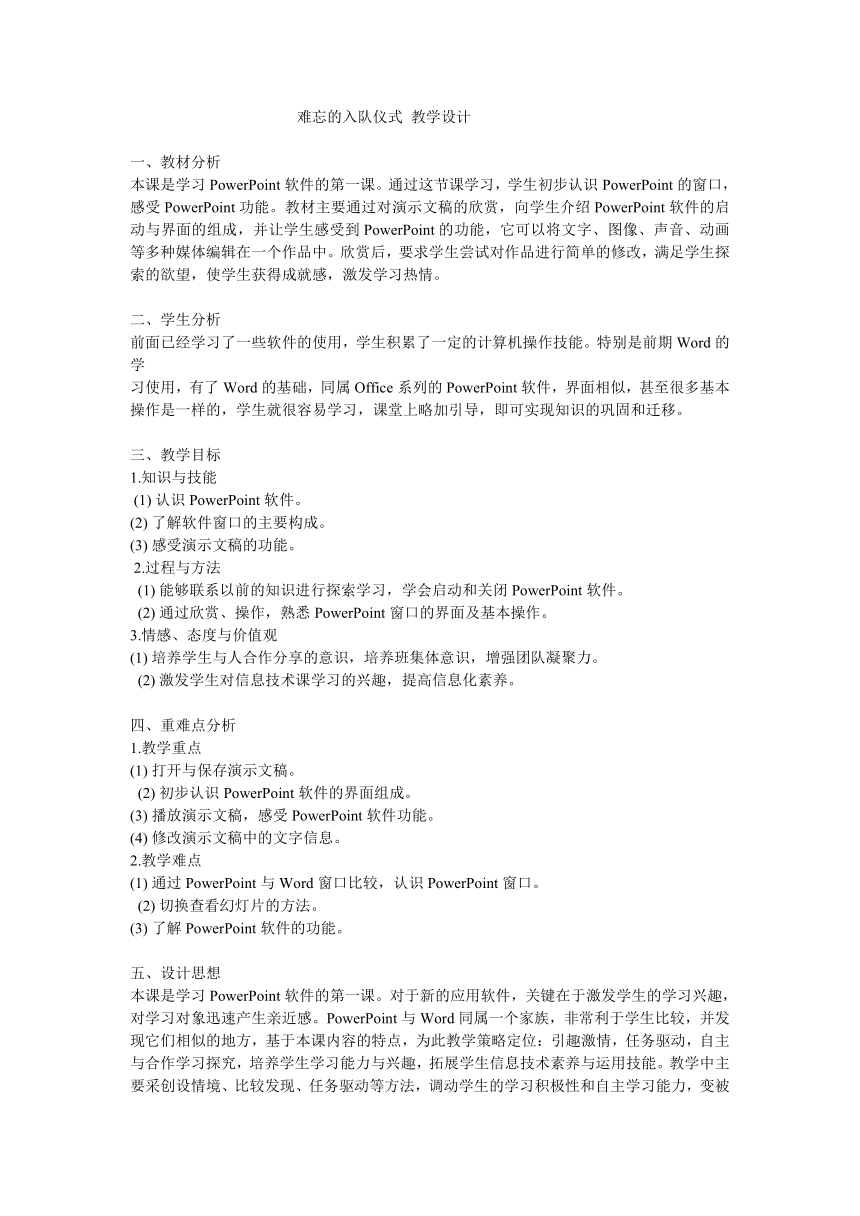 | |
| 格式 | zip | ||
| 文件大小 | 123.1KB | ||
| 资源类型 | 教案 | ||
| 版本资源 | 电子工业版 | ||
| 科目 | 信息技术(信息科技) | ||
| 更新时间 | 2017-12-16 10:12:01 | ||
图片预览
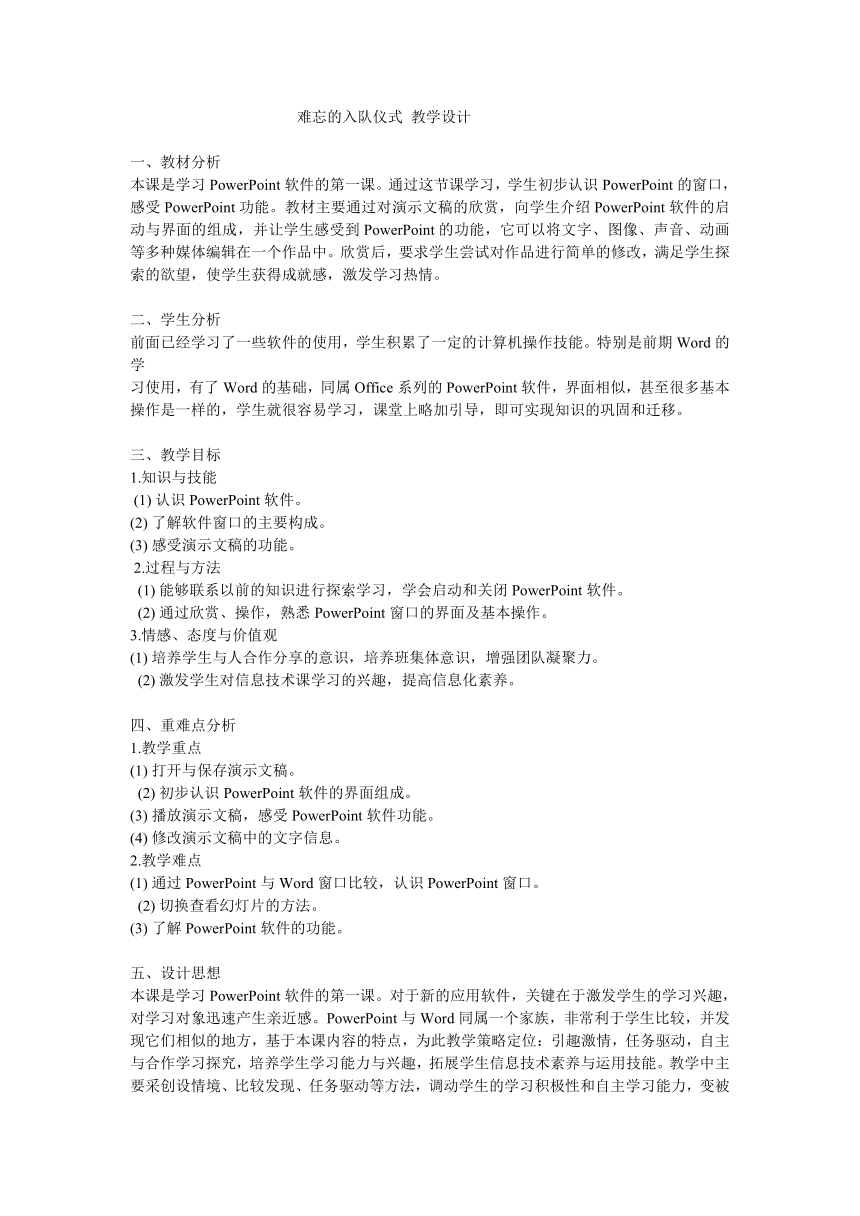
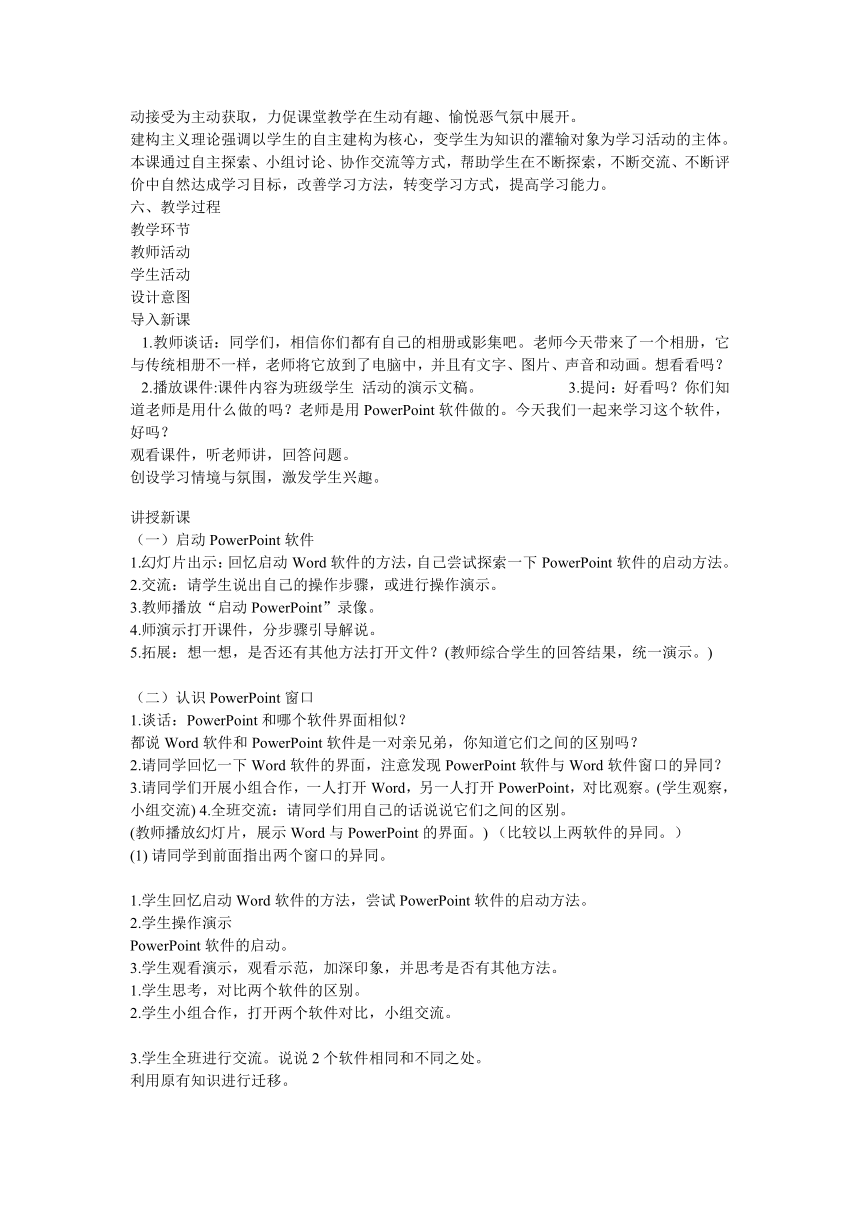
文档简介
难忘的入队仪式
教学设计
一、教材分析
( http: / / www.21cnjy.com )
本课是学习PowerPoint软件的第一课。通过这节课学习,学生初步认识PowerPoint的窗口,
感受PowerPoint功能。教材主要通过对演示文稿的欣赏,向学生介绍PowerPoint软件的启动与界面的组成,并让学生感受到PowerPoint的功能,它可以将文字、图像、声音、动画等多种媒体编辑在一个作品中。欣赏后,要求学生尝试对作品进行简单的修改,满足学生探索的欲望,使学生获得成就感,激发学习热情。
二、学生分析
前面已经学习了一些软件的使用,学生积累了一定的计算机操作技能。特别是前期Word的学
习使用,有了Word的基础,同属Office系列的PowerPoint软件,界面相似,甚至很多基本操作是一样的,学生就很容易学习,课堂上略加引导,即可实现知识的巩固和迁移。
三、教学目标
1.知识与技能
(1) 认识PowerPoint软件。
(2) 了解软件窗口的主要构成。
(3) 感受演示文稿的功能。
2.过程与方法
(1) 能够联系以前的知识进行探索学习,学会启动和关闭PowerPoint软件。
(2) 通过欣赏、操作,熟悉PowerPoint窗口的界面及基本操作。
3.情感、态度与价值观
(1) 培养学生与人合作分享的意识,培养班集体意识,增强团队凝聚力。
(2) 激发学生对信息技术课学习的兴趣,提高信息化素养。
四、重难点分析
1.教学重点
(1) 打开与保存演示文稿。
(2) 初步认识PowerPoint软件的界面组成。
(3) 播放演示文稿,感受PowerPoint软件功能。
(4) 修改演示文稿中的文字信息。
2.教学难点
(1) 通过PowerPoint与Word窗口比较,认识PowerPoint窗口。
(2) 切换查看幻灯片的方法。
(3) 了解PowerPoint软件的功能。
五、设计思想
本课是学习PowerPoint软件的第一课。对于新的应用软件,关键在于激发学生的学习兴趣,对学习对象迅速产生亲近感。PowerPoint与Word同属一个家族,非常利于学生比较,并发现它们相似的地方,基于本课内容的特点,为此教学策略定位:引趣激情,任务驱动,自主与合作学习探究,培养学生学习能力与兴趣,拓展学生信息技术素养与运用技能。教学中主要采创设情境、比较发现、任务驱动等方法,调动学生的学习积极性和自主学习能力,变被动接受为主动获取,力促课堂教学在生动有趣、愉悦恶气氛中展开。
建构主义理论强调以学生的自主建构为核心,变学生为知识的灌输对象为学习活动的主体。本课通过自主探索、小组讨论、协作交流等方式,帮助学生在不断探索,不断交流、不断评价中自然达成学习目标,改善学习方法,转变学习方式,提高学习能力。
六、教学过程
教学环节
教师活动
学生活动
设计意图
导入新课
1.教师谈话:同学们,相信你们都有自己的相册或影集吧。老师今天带来了一个相册,它与传统相册不一样,老师将它放到了电脑中,并且有文字、图片、声音和动画。想看看吗?
2.播放课件:课件内容为班级学生
活动的演示文稿。 3.提问:好看吗?你们知道老师是用什么做的吗?老师是用PowerPoint软件做的。今天我们一起来学习这个软件,好吗?
观看课件,听老师讲,回答问题。
创设学习情境与氛围,激发学生兴趣。
讲授新课
(一)启动PowerPoint软
( http: / / www.21cnjy.com )件
1.幻灯片出示:回忆启动Word软件的方法,自己尝试探索一下PowerPoint软件的启动方法。
2.交流:请学生说出自己的操作步骤,或进行操作演示。
3.教师播放“启动PowerPoint”录像。
4.师演示打开课件,分步骤引导解说。
5.拓展:想一想,是否还有其他方法打开文件?(教师综合学生的回答结果,统一演示。)
(二)认识PowerPoint窗口
1.谈话:PowerPoint和哪个软件界面相似?
都说Word软件和PowerPoint软件是一对亲兄弟,你知道它们之间的区别吗?
2.请同学回忆一下Word软件的界面,注意发现PowerPoint软件与Word软件窗口的异同?
3.请同学们开展小组合作,一人打开Word,另一人打开PowerPoint,对比观察。(学生观察,小组交流) 4.全班交流:请同学们用自己的话说说它们之间的区别。
(教师播放幻灯片,展示Word与PowerPoint的界面。) (比较以上两软件的异同。)
(1) 请同学到前面指出两个窗口的异同。
1.学生回忆启动Word软件的方法,尝试PowerPoint软件的启动方法。
2.学生操作演示
PowerPoint软件的启动。
3.学生观看演示,观看示范,加深印象,并思考是否有其他方法。
1.学生思考,对比两个软件的区别。
2.学生小组合作,打开两个软件对比,小组交流。
3.学生全班进行交流。说说2个软件相同和不同之处。
利用原有知识进行迁移。
培养学生解决问题的能力和思维创新能力。
自然过渡,引入主题。
培养学生的观察能力、分析问题和解决问题的能力。同时,也反馈了学生掌握知识的情况。
讲授新课 (2) 教师适时单击幻灯片中的超链接,突出显示它们之间相同于不同的地方。
5.教师小结:
因为它们都是出自同一家公司,所以它们不仅界面非常相似,连菜单、工具栏的作用也基本一样,也就是说我们在Word中学习的许多操作在PowerPoint中也拥有同样的作用。
教师出示课件,认识PowerPoint软件界面。(包括幻灯片窗格、任务窗格、缩略图、视图切换区。)
6.出示小练习游戏:你指我说。
小组或同桌,一人指软件界面的内容,另一人说出名称。
(三)打开演示文稿文件
1.出示“红领巾伴我成长.ppt”。
我这儿有个PowerPoint编辑好的演示文稿,你能想办法像Word那样打开文件吗?
2.请学生自己操作“试一试”。
提示:如果不会,也可以看课本“学一学“中的步骤。
3.再请学生说说是如何打开文件的。如果操作方法不一样,可以请其演示。
4.通过打开文件这个操作,你有什么体会?
5.小结:解决问题有时会有多种方法,我们可以根据情况选用最方便快捷的一种方法来解决问题。
(四)播放演示文稿文件
1.“红领巾伴我成长.ppt”里是些什么内容呢?请对照课本相关步骤,尝试播放。
2.课本上介绍了哪两种操作方法?请同学演示。
3.这两种方法有什么不同?你更喜欢喝习惯哪一种操作方式?说说为什么。
4.老师演示单击切换欣赏其他幻灯片。
5.如果幻灯片有很多张,我想看其中的某一张幻灯片。如何操作呢?
教师演示,右击幻灯片,选择操作
4.仔细观察学习,认识软件界面。
5.小组或同桌比比,看谁说的名称既多又正确。
1.学生说说可能采取何种方法打开该文档。
2.学生自己尝试操作打开指定文件。
3.学生回答并演示。
4.学生回答。
(打开文件有多种操作方法。)
1.学生看书自学,对照电脑操作,尝试操作。
2.学生演示两种不同播放演示文稿方法。
3.学生回答。
4.学生仔细观察。
5.学生完成放映幻灯片、切换幻灯片、结束放映等操
使学生通过观察、探索,从而找到解决问题的方法。
解决问题有时会有多种方法,我们可以根据情况选用最方便快捷的一种方法来解决问题。
培养学生的观察能力、探索精神和实践能力,以及相互协作能力。
讲授新课
切换到某一张幻灯片。
6.观看放映后要结束放映,刚刚有没有谁看到老师是怎样结束课件放映的吗?教师演示结束放映。
(1) 按Esc键结束放映;
(2) 右击,弹出快捷菜单,选择“结束放映“命令,结束放映。
7.教师巡视,学生操作。
(五)修改演示文稿文件
1.方同学想把“希望小学”直接改为自己的班级“四(1)班”,你能试一试吗?
2.请学生演示操作过程,重点强调“先选中,后操作”,先选中需要修改的文字,然后再进行操作。
3.教师巡视指导。
(六)保存演示文稿文件
1.真是没有想到大家这么厉害,请把掌声送给你自己,我们已经将方同学的作品动手修改完成,我们当然要将它保存起来啦。
大家说说如何保存?
2.如果直接保存,会出现什么样的结果?如何解决?
3.请同学们回忆在Word中保存文件的方法,试着按以下要求保存这样一个作品。
4.师:最后我们来学习退出软件的方法。
(1) 谁能直接说出怎样退出PowerPoint软件?
(2) 请一位学生说一说,并且示范操作。
作。
1.学生尝试在“大纲窗格”中单击第一张幻灯片,删除文字“希望小学”,并输入自己的班级。
2.学生之间可以相互指导。
1.学生说一说如何保存。
2.学生思考回答,也可演示操作。
3.学生尝试操作另存作品。
4.学生演示退出PowerPoint软件。
把所学的知识和操作方法应用于学习和生活中,培养学生的创新和实践能力,培养学生的审美情趣,提高信息素养。
培养学生的观察能力、探索今生和实践能力,促使学生能通过就知向新知迁移。
学习总结
1.今天这节课,我们学习了些什么?你有些什么样的收获?
2.我们已经熟练了Word软件,又学习了它的兄弟软件PowerPoint,面对
这样一个既熟悉又陌生的软件,大家一定有不少的收获和体验吧,那就抓紧把它记在书上的“评一评”后面吧。?
1.学生回答。
2.书写学习心得。
通过小结,将零散的知识系统化。
知识巩固
1.老师这里有很多演示文稿,有贺
卡、科普、故事等,你们想看吗?
1.学生打开演示文稿文件,操作欣赏。
2.请同学们打开一张贺卡,进行修改,送个你的同学、朋友或亲人。
3.为什么要送给他?你想对他说些什么吗?(升华学生的感情)
2.修改保存演示文稿文件,可发送给好友。
学用结合,巩固知识,培养
能力。
教学设计
一、教材分析
( http: / / www.21cnjy.com )
本课是学习PowerPoint软件的第一课。通过这节课学习,学生初步认识PowerPoint的窗口,
感受PowerPoint功能。教材主要通过对演示文稿的欣赏,向学生介绍PowerPoint软件的启动与界面的组成,并让学生感受到PowerPoint的功能,它可以将文字、图像、声音、动画等多种媒体编辑在一个作品中。欣赏后,要求学生尝试对作品进行简单的修改,满足学生探索的欲望,使学生获得成就感,激发学习热情。
二、学生分析
前面已经学习了一些软件的使用,学生积累了一定的计算机操作技能。特别是前期Word的学
习使用,有了Word的基础,同属Office系列的PowerPoint软件,界面相似,甚至很多基本操作是一样的,学生就很容易学习,课堂上略加引导,即可实现知识的巩固和迁移。
三、教学目标
1.知识与技能
(1) 认识PowerPoint软件。
(2) 了解软件窗口的主要构成。
(3) 感受演示文稿的功能。
2.过程与方法
(1) 能够联系以前的知识进行探索学习,学会启动和关闭PowerPoint软件。
(2) 通过欣赏、操作,熟悉PowerPoint窗口的界面及基本操作。
3.情感、态度与价值观
(1) 培养学生与人合作分享的意识,培养班集体意识,增强团队凝聚力。
(2) 激发学生对信息技术课学习的兴趣,提高信息化素养。
四、重难点分析
1.教学重点
(1) 打开与保存演示文稿。
(2) 初步认识PowerPoint软件的界面组成。
(3) 播放演示文稿,感受PowerPoint软件功能。
(4) 修改演示文稿中的文字信息。
2.教学难点
(1) 通过PowerPoint与Word窗口比较,认识PowerPoint窗口。
(2) 切换查看幻灯片的方法。
(3) 了解PowerPoint软件的功能。
五、设计思想
本课是学习PowerPoint软件的第一课。对于新的应用软件,关键在于激发学生的学习兴趣,对学习对象迅速产生亲近感。PowerPoint与Word同属一个家族,非常利于学生比较,并发现它们相似的地方,基于本课内容的特点,为此教学策略定位:引趣激情,任务驱动,自主与合作学习探究,培养学生学习能力与兴趣,拓展学生信息技术素养与运用技能。教学中主要采创设情境、比较发现、任务驱动等方法,调动学生的学习积极性和自主学习能力,变被动接受为主动获取,力促课堂教学在生动有趣、愉悦恶气氛中展开。
建构主义理论强调以学生的自主建构为核心,变学生为知识的灌输对象为学习活动的主体。本课通过自主探索、小组讨论、协作交流等方式,帮助学生在不断探索,不断交流、不断评价中自然达成学习目标,改善学习方法,转变学习方式,提高学习能力。
六、教学过程
教学环节
教师活动
学生活动
设计意图
导入新课
1.教师谈话:同学们,相信你们都有自己的相册或影集吧。老师今天带来了一个相册,它与传统相册不一样,老师将它放到了电脑中,并且有文字、图片、声音和动画。想看看吗?
2.播放课件:课件内容为班级学生
活动的演示文稿。 3.提问:好看吗?你们知道老师是用什么做的吗?老师是用PowerPoint软件做的。今天我们一起来学习这个软件,好吗?
观看课件,听老师讲,回答问题。
创设学习情境与氛围,激发学生兴趣。
讲授新课
(一)启动PowerPoint软
( http: / / www.21cnjy.com )件
1.幻灯片出示:回忆启动Word软件的方法,自己尝试探索一下PowerPoint软件的启动方法。
2.交流:请学生说出自己的操作步骤,或进行操作演示。
3.教师播放“启动PowerPoint”录像。
4.师演示打开课件,分步骤引导解说。
5.拓展:想一想,是否还有其他方法打开文件?(教师综合学生的回答结果,统一演示。)
(二)认识PowerPoint窗口
1.谈话:PowerPoint和哪个软件界面相似?
都说Word软件和PowerPoint软件是一对亲兄弟,你知道它们之间的区别吗?
2.请同学回忆一下Word软件的界面,注意发现PowerPoint软件与Word软件窗口的异同?
3.请同学们开展小组合作,一人打开Word,另一人打开PowerPoint,对比观察。(学生观察,小组交流) 4.全班交流:请同学们用自己的话说说它们之间的区别。
(教师播放幻灯片,展示Word与PowerPoint的界面。) (比较以上两软件的异同。)
(1) 请同学到前面指出两个窗口的异同。
1.学生回忆启动Word软件的方法,尝试PowerPoint软件的启动方法。
2.学生操作演示
PowerPoint软件的启动。
3.学生观看演示,观看示范,加深印象,并思考是否有其他方法。
1.学生思考,对比两个软件的区别。
2.学生小组合作,打开两个软件对比,小组交流。
3.学生全班进行交流。说说2个软件相同和不同之处。
利用原有知识进行迁移。
培养学生解决问题的能力和思维创新能力。
自然过渡,引入主题。
培养学生的观察能力、分析问题和解决问题的能力。同时,也反馈了学生掌握知识的情况。
讲授新课 (2) 教师适时单击幻灯片中的超链接,突出显示它们之间相同于不同的地方。
5.教师小结:
因为它们都是出自同一家公司,所以它们不仅界面非常相似,连菜单、工具栏的作用也基本一样,也就是说我们在Word中学习的许多操作在PowerPoint中也拥有同样的作用。
教师出示课件,认识PowerPoint软件界面。(包括幻灯片窗格、任务窗格、缩略图、视图切换区。)
6.出示小练习游戏:你指我说。
小组或同桌,一人指软件界面的内容,另一人说出名称。
(三)打开演示文稿文件
1.出示“红领巾伴我成长.ppt”。
我这儿有个PowerPoint编辑好的演示文稿,你能想办法像Word那样打开文件吗?
2.请学生自己操作“试一试”。
提示:如果不会,也可以看课本“学一学“中的步骤。
3.再请学生说说是如何打开文件的。如果操作方法不一样,可以请其演示。
4.通过打开文件这个操作,你有什么体会?
5.小结:解决问题有时会有多种方法,我们可以根据情况选用最方便快捷的一种方法来解决问题。
(四)播放演示文稿文件
1.“红领巾伴我成长.ppt”里是些什么内容呢?请对照课本相关步骤,尝试播放。
2.课本上介绍了哪两种操作方法?请同学演示。
3.这两种方法有什么不同?你更喜欢喝习惯哪一种操作方式?说说为什么。
4.老师演示单击切换欣赏其他幻灯片。
5.如果幻灯片有很多张,我想看其中的某一张幻灯片。如何操作呢?
教师演示,右击幻灯片,选择操作
4.仔细观察学习,认识软件界面。
5.小组或同桌比比,看谁说的名称既多又正确。
1.学生说说可能采取何种方法打开该文档。
2.学生自己尝试操作打开指定文件。
3.学生回答并演示。
4.学生回答。
(打开文件有多种操作方法。)
1.学生看书自学,对照电脑操作,尝试操作。
2.学生演示两种不同播放演示文稿方法。
3.学生回答。
4.学生仔细观察。
5.学生完成放映幻灯片、切换幻灯片、结束放映等操
使学生通过观察、探索,从而找到解决问题的方法。
解决问题有时会有多种方法,我们可以根据情况选用最方便快捷的一种方法来解决问题。
培养学生的观察能力、探索精神和实践能力,以及相互协作能力。
讲授新课
切换到某一张幻灯片。
6.观看放映后要结束放映,刚刚有没有谁看到老师是怎样结束课件放映的吗?教师演示结束放映。
(1) 按Esc键结束放映;
(2) 右击,弹出快捷菜单,选择“结束放映“命令,结束放映。
7.教师巡视,学生操作。
(五)修改演示文稿文件
1.方同学想把“希望小学”直接改为自己的班级“四(1)班”,你能试一试吗?
2.请学生演示操作过程,重点强调“先选中,后操作”,先选中需要修改的文字,然后再进行操作。
3.教师巡视指导。
(六)保存演示文稿文件
1.真是没有想到大家这么厉害,请把掌声送给你自己,我们已经将方同学的作品动手修改完成,我们当然要将它保存起来啦。
大家说说如何保存?
2.如果直接保存,会出现什么样的结果?如何解决?
3.请同学们回忆在Word中保存文件的方法,试着按以下要求保存这样一个作品。
4.师:最后我们来学习退出软件的方法。
(1) 谁能直接说出怎样退出PowerPoint软件?
(2) 请一位学生说一说,并且示范操作。
作。
1.学生尝试在“大纲窗格”中单击第一张幻灯片,删除文字“希望小学”,并输入自己的班级。
2.学生之间可以相互指导。
1.学生说一说如何保存。
2.学生思考回答,也可演示操作。
3.学生尝试操作另存作品。
4.学生演示退出PowerPoint软件。
把所学的知识和操作方法应用于学习和生活中,培养学生的创新和实践能力,培养学生的审美情趣,提高信息素养。
培养学生的观察能力、探索今生和实践能力,促使学生能通过就知向新知迁移。
学习总结
1.今天这节课,我们学习了些什么?你有些什么样的收获?
2.我们已经熟练了Word软件,又学习了它的兄弟软件PowerPoint,面对
这样一个既熟悉又陌生的软件,大家一定有不少的收获和体验吧,那就抓紧把它记在书上的“评一评”后面吧。?
1.学生回答。
2.书写学习心得。
通过小结,将零散的知识系统化。
知识巩固
1.老师这里有很多演示文稿,有贺
卡、科普、故事等,你们想看吗?
1.学生打开演示文稿文件,操作欣赏。
2.请同学们打开一张贺卡,进行修改,送个你的同学、朋友或亲人。
3.为什么要送给他?你想对他说些什么吗?(升华学生的感情)
2.修改保存演示文稿文件,可发送给好友。
学用结合,巩固知识,培养
能力。
同课章节目录
